- この記事は、Google Drive™ APIに関する記事を和訳したものです。
- 原文: Drive UI integration overview
- 元記事のライセンスは CC-BYで、この和訳記事のライセンスは CC-BYです。
- 自己責任でご利用ください。
- 和訳した時期は 2019年6月ころです。
Drive対応アプリケーションは、ユーザがコンテンツを作成し、整理し、発見し、共有するのに役立つ Google Driveを活用することができます。 これらの機能を利用するには、あなたのアプリを Drive UIと統合する必要があります。 あなたのアプリを Driveの Createボタンと統合し、"open with" コンテキストメニューアイテムと統合し、Googleピッカーダイアログと統合するでしょう。
あなたのアプリは、Drive UI内に他のアプリと一緒に表示されることができ、それは、ユーザに、あなたのアプリを用いてドキュメントを作成、あるいは開くために選択させます。
ユーザが Driveアプリをインストールし、それらのファイルへのそのアクセスを承認した後、アプリは、割り当てられた MIMEタイプのファイルのための Google Driveの Open withコンテキストメニュー内に表示されます。 例えば、ユーザは、次のようなメニューからアプリケーションを選択することができます:
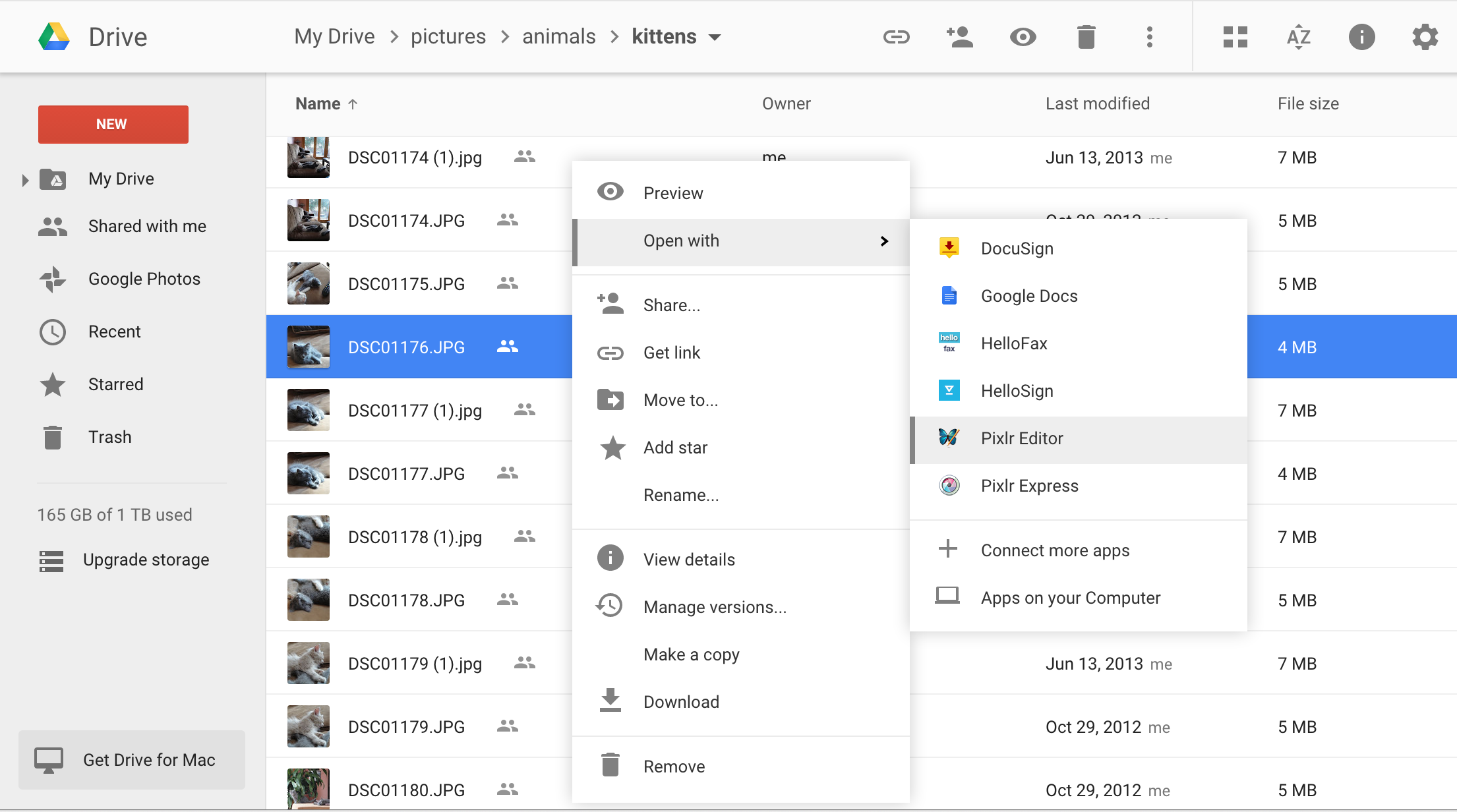
ユーザは、デフォルトで、特定の Driveアプリを用いて特定のファイルタイプを開くことができます、それは、アプリが、デフォルトのアクセスのために、正しい MIMEタイプあるいはファイルの拡張子を登録していることが条件となります。 詳細については、あなたのアプリが開くことができる Driveファイルを定義するを参照してください。
Google Drive内の Newメニューは、ユーザに、インストールされた、UIの統合をサポートするすべてのアプリを使用して、新しいファイルを作成させます。 アプリケーションを使用して新しいファイルを作成するには、次のように、Newメニュー内の対応するアイコンをクリックします:
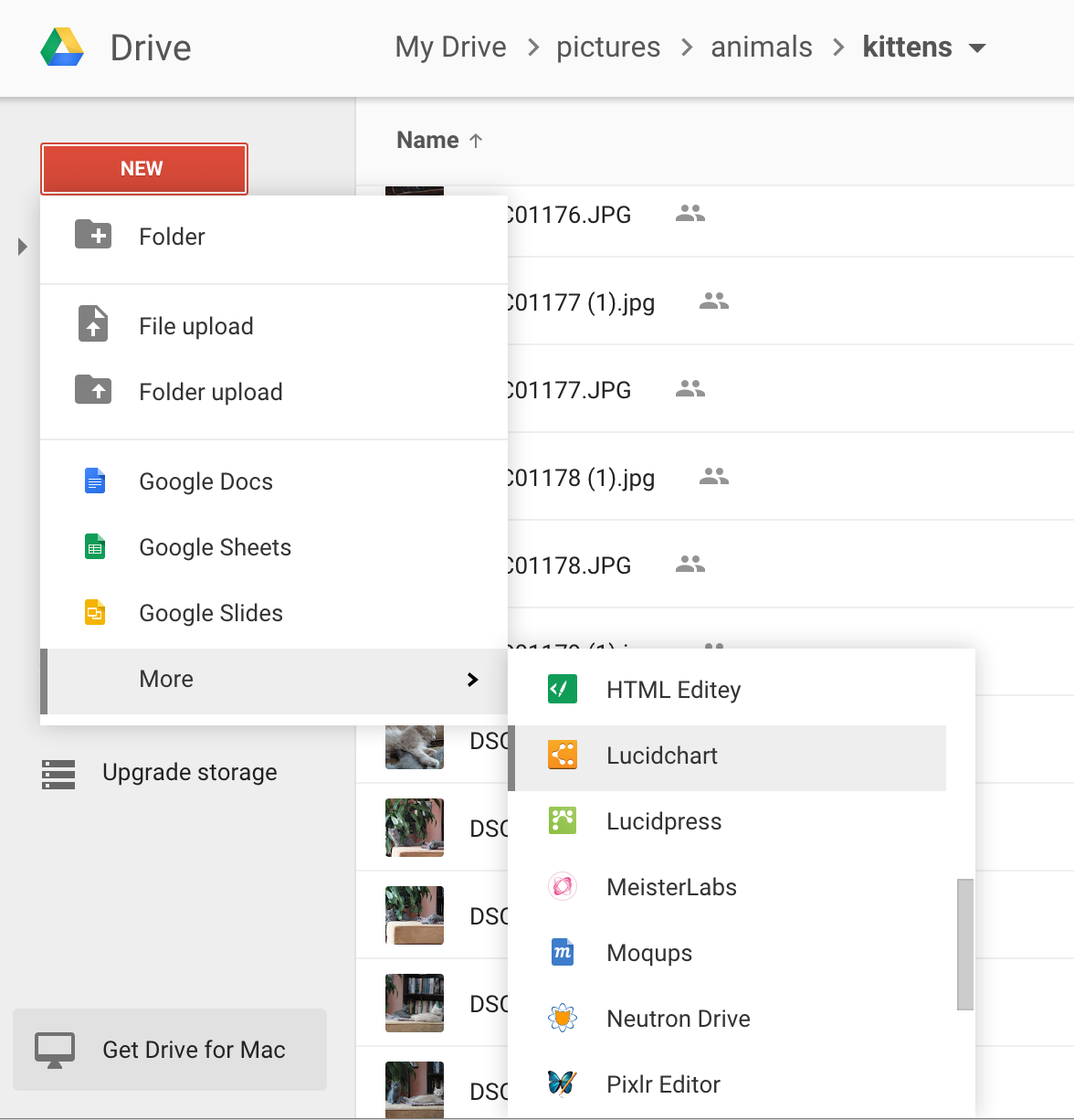
あなたのアプリケーションのためにこの機能を実装する詳細については、Drive UIの "Open with" コンテキストメニューと統合するおよび Drive UIの "New" ボタンと統合するを参照してください。
カスタムサムネイルおよびメタデータ
Driveが、自動的にサムネイルを生成し、検索のために多くの人気のあるファイル形式をインデックスすることができますが、独自の形式もカバーされます。 あなたのアプリは、ファイルを作成し、あるいは保存するとき、カスタムサムネイルおよびインデックスするための抽出されたテキストを提供することができます。
詳細については、ファイルのメタデータガイドを参照してください。